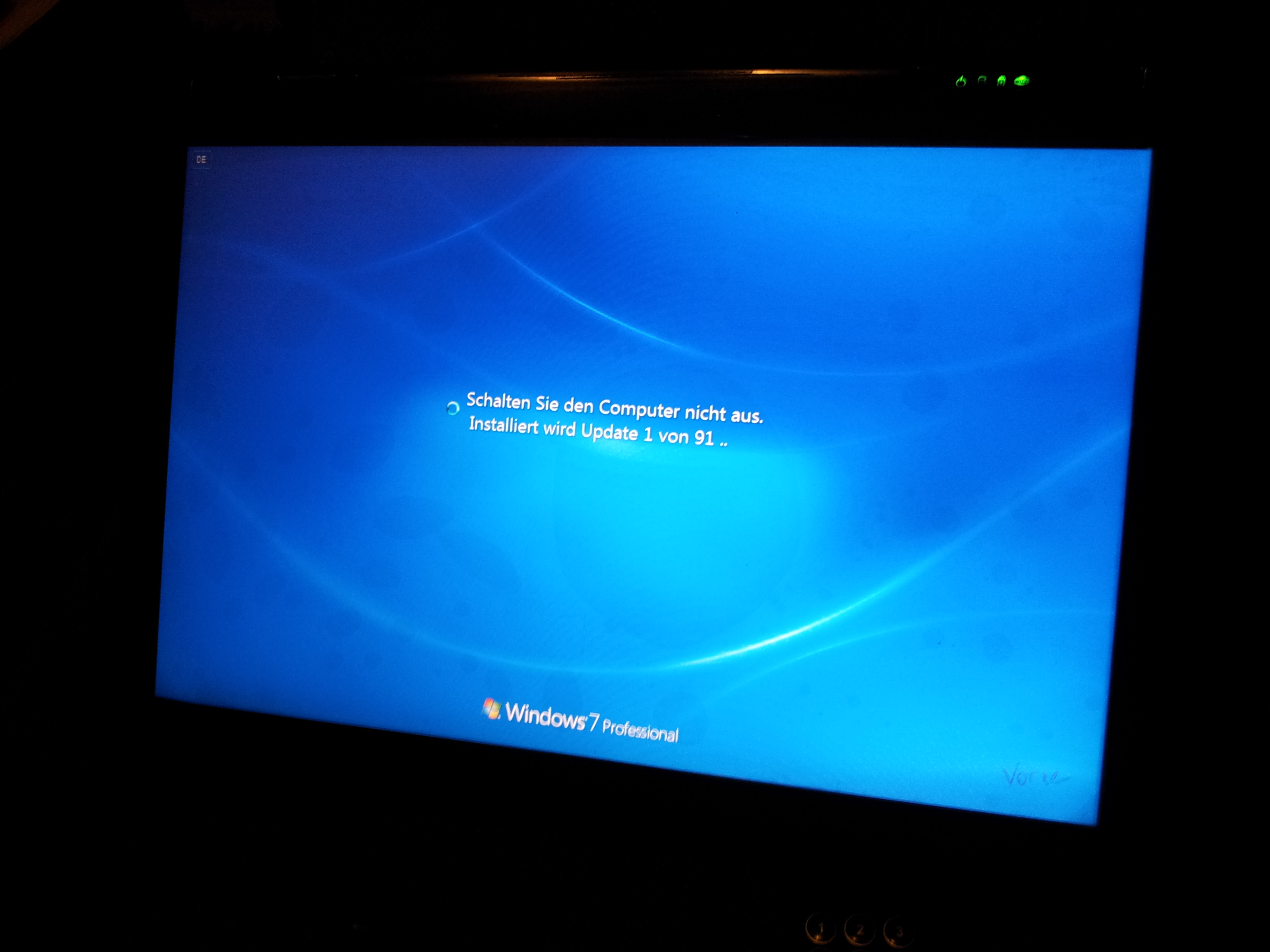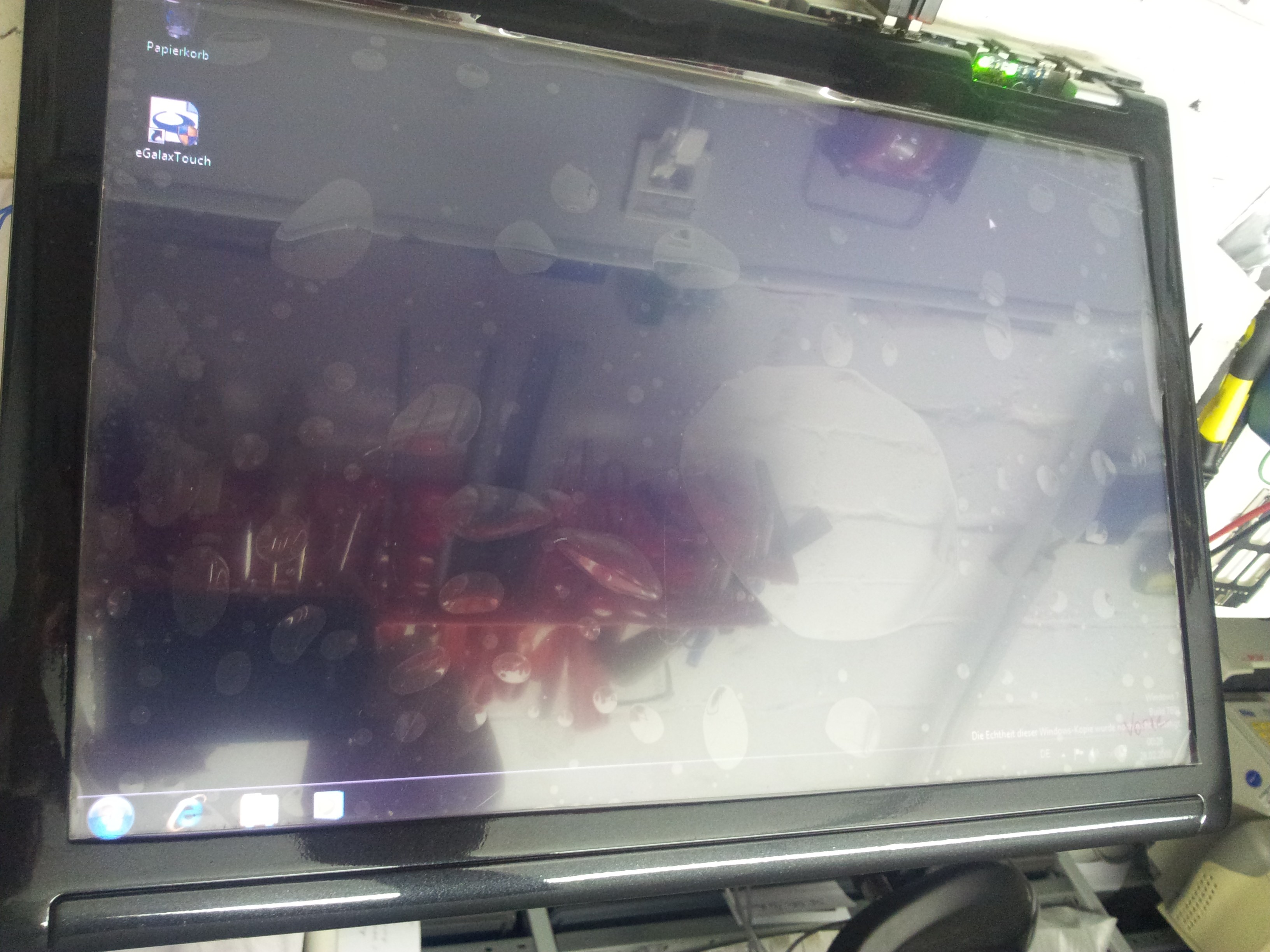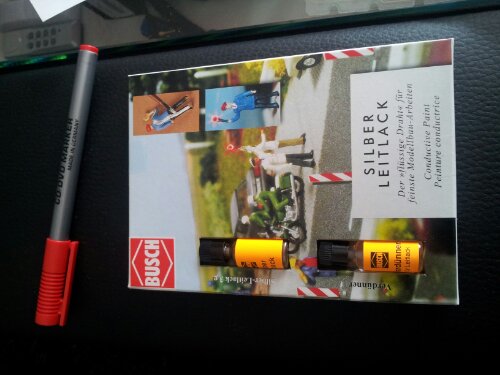Nun dazu gibt es sicherlich auch schon 1000 Artikel 🙂 aber mir ist auch nochmal ein Spezialfall untergekommen. Falls ihr also auch Probleme haben solltet bei eurem Rechner oder der VM, das Updates bei 99% scheitern und immer zurückgerollt werden, könnten euch folg. Fehlermeldungen begegnen:
Compatibility::CSystemAbstraction::HostIsUEFIDiskLayout: Failed to retrieve system partition NT path.
Onesettings: Settings not fresh after query: 0x80040170
CHostIsUEFICompliantChecker failed. [Failed to check whether host has UEFI disk layout.] HRESULT = 0x80070003
Diese tauchen teils im System Eventlog oder auch hier auf: C:\$Windows.~BT\Sources\Panther\setuperr.log
Bei mir sind die Probleme nach der Konvertierung und weiteren Anpassungen eines physikalischen PC’s -> Hyper-V aufgetreten. Leider waren seitdem keinerlei Updates mehr Möglich und wurden fast immer bei 99% zurückgerollt. Nach viel Recherche und Ursachenanalyse bin ich auf das oben erwähnte Log gestoßen.
Bei mir war das Problem nun im Endeffekt, das die Partitionen MBR waren und nicht GPT, auch waren die Partitionen wohl nicht so „wohlgeformt“ wie Windows es erwartet hätte. Markierung der Partitionen haben auch gefehlt, dies zog interessanterweise aber keine Startprobleme mit sich. Bevor ihr nun loslegt, am besten ein Backup ziehen 🙂
Ich habe mir also das Windows Bootimage geschnappt und meine VM von „DVD“ booten lassen. Hier müsst ihr nun zur Wiederherstellungskonsole und dann die Kommandozeile aufrufen.
Nun einmal vorher validieren, ob alles ordnungsgemäß laufen würde:
mbr2gpt /validate /disk:0 /allowFullOS
Das /disk:0 könnt ihr eventuell weglassen, bei mir war es aber nötig, da die Partitionen wohl ordentlich verhunzt waren 🙂
Feuer frei:
mbr2gpt /convert /disk:0 /allowFullOS
Anschließend neustarten und freuen 🙂

 Da mein Raspberry PI für meine derzeitigen Anforderungen (Haussteuerung mittels fhem) nicht mehr zeitgemäß ist, wird dieser in Zukunft durch den BPI ersetzt. Hierbei soll FHEM später vom RPI zum BPI migriert werden. Desweiteren ist geplant das Logging auf eine MySQL DB auf dem BPI umzustellen.
Da mein Raspberry PI für meine derzeitigen Anforderungen (Haussteuerung mittels fhem) nicht mehr zeitgemäß ist, wird dieser in Zukunft durch den BPI ersetzt. Hierbei soll FHEM später vom RPI zum BPI migriert werden. Desweiteren ist geplant das Logging auf eine MySQL DB auf dem BPI umzustellen.